WiFi重置方法详解:轻松解决忘记密码或设备故障问题
在日常生活中,我们可能会遇到WiFi网络问题,比如忘记密码或者设备出现故障。这时候,WiFi重置就成为一种简单有效的解决方案。今天我来和大家聊聊WiFi重置的基础知识,帮助你更好地理解和应对这些问题。
什么是WiFi重置及其必要性

WiFi重置指的是将路由器恢复到出厂设置,清除所有自定义配置。这听起来可能有点复杂,但实际上操作起来非常简单。当我们忘记WiFi密码或者路由器设置出现问题时,重置路由器可以帮助我们重新开始配置网络。这个过程就像是给路由器“洗脑”,让它回到最初的状态。
对于一些用户来说,可能会觉得重置是一件麻烦事。但其实,它能解决很多棘手的问题。例如,当你的路由器被错误配置导致无法正常连接互联网时,重置可以快速恢复其功能。而且,重置后还可以重新设置更安全的密码和网络名称,保护我们的隐私。
WiFi重置的常见场景:忘记密码或设备故障
说到WiFi重置,最常见的场景就是忘记密码。这种情况特别容易发生在家庭成员较多的情况下,每个人都可能修改过路由器设置,最后导致没人记得正确的密码。这时候,通过重置路由器,我们可以轻松地重新设置一个新的、易于记忆的密码。
除了忘记密码,设备故障也是需要重置的一个重要原因。有时候路由器会出现莫名其妙的问题,比如突然断网或者连接速度变慢。这些问题可能是由于软件冲突或者硬件老化引起的。在这种情况下,重置路由器通常是一个不错的解决方案,它可以清理掉所有的错误配置,让路由器重新开始工作。
在上一章节中,我们已经了解了WiFi重置的基础知识以及它的重要性。接下来,我将详细讲解如何进行WiFi路由器的重置操作。无论是通过物理方法还是软件方法,都能轻松实现重置目标。
物理重置方法:找到复位按钮并正确操作
首先来说说最简单直接的方法——物理重置。几乎所有的WiFi路由器都有一个小小的复位按钮,通常位于设备背面或底部。这个按钮可能需要一根针或者牙签才能按下。找到这个按钮后,你需要长按大约5到10秒钟,直到路由器上的指示灯开始闪烁。这表明路由器正在恢复出厂设置。
很多人担心按错按钮或者时间不够长导致失败,其实不用担心,只要确保持续按住按钮超过5秒,基本就能成功完成重置。如果你不确定是否成功,可以观察路由器的状态灯变化,通常会有明显的提示。另外,记得在操作前断开电源,然后再重新插上,这样可以让路由器更稳定地进入重置状态。
软件重置方法:通过管理界面恢复出厂设置
除了物理重置,还有另一种方式——通过路由器的管理界面进行软件重置。首先,你需要用电脑或者手机连接到WiFi网络,然后打开浏览器,在地址栏输入路由器的IP地址(通常是192.168.0.1或192.168.1.1)。登录后,你会看到一个管理页面,在这里可以找到“恢复出厂设置”选项。
选择这个选项后,系统会弹出确认窗口,询问你是否真的要执行重置操作。点击确认即可完成整个过程。这种方法的好处是更加精确可控,而且不会因为误触按钮而导致意外情况。不过需要注意的是,登录管理界面时可能需要用到管理员账号和密码,如果忘记了这些信息,可以查看路由器背面的标签,上面一般会有默认的用户名和密码。
通过这两种方法,你可以根据实际情况选择最适合自己的方式来重置WiFi路由器。无论哪种方法,最终目的都是让路由器回到初始状态,为后续配置做好准备。

在完成路由器的重置之后,接下来就是重新配置WiFi网络的关键步骤了。这一步非常重要,因为它决定了你的网络是否安全、稳定以及方便使用。我会从设置新的WiFi名称和密码开始讲起,并且告诉你如何选择合适的安全选项来保护网络。
设置新的WiFi名称(SSID)和密码
当路由器恢复到出厂设置后,你需要重新进入管理界面进行配置。首先要做的是为WiFi网络设置一个新的名字,也就是我们常说的SSID。这个名字可以是任何你喜欢的内容,比如你的家庭名字或者一些有趣的词语。不过建议不要使用过于个人化或容易泄露隐私的信息。例如,“John家的WiFi”可能就不太适合,因为这样会让别人轻易知道这是谁的网络。
接着是设置密码的部分。一个强密码对于保护你的网络至关重要。我推荐至少包含8个字符以上,并且混合大小写字母、数字以及特殊符号。例如“P@ssw0rd123”就是一个不错的例子。虽然这样的密码可能稍微难记一点,但它的安全性会大大提高。如果你担心忘记密码,可以将它保存在一个安全的地方,或者使用手机上的密码管理工具来存储。
配置安全选项以保护网络免受入侵
除了基本的名称和密码之外,还需要关注一下路由器的安全设置。现代路由器通常支持多种加密方式,如WEP、WPA和WPA2等。在这里,我强烈建议选择WPA2作为首选加密类型,因为它提供了目前最强大的保护机制。如果路由器较新,还可能支持更先进的WPA3协议,那就更好了。
另外,有些路由器允许你启用隐藏SSID功能,这意味着你的WiFi网络不会出现在其他设备的可用列表中,只有知道确切名称的人才能连接。虽然这种方法不能完全阻止黑客攻击,但它确实能减少普通用户无意间尝试连接的机会。最后别忘了定期检查连接设备列表,确保没有陌生设备接入你的网络。
通过上述步骤,你可以轻松地为自己创建一个既安全又个性化的WiFi环境。这样一来,即使之前遇到问题而不得不重置路由器,也能迅速恢复正常使用状态。
在WiFi重置的过程中,很多人可能会遇到一些小麻烦。这些问题其实并不复杂,只要掌握正确的解决方法,就能轻松应对。下面我会分享两个常见的场景以及对应的解决技巧,帮助大家顺利完成WiFi重置。
忘记WiFi密码后如何快速重置
忘记WiFi密码是一件很让人头疼的事情,但不用担心,这种情况可以通过简单的步骤来解决。首先,你需要找到路由器背面的标签,上面通常会印有默认的登录地址、用户名和密码。用这些信息登录到路由器的管理界面。如果你已经更改过登录凭据,那就需要使用之前记录下来的账号信息。
登录成功后,进入无线设置部分,这里可以看到当前的WiFi名称(SSID)和密码。如果只是想查看密码,直接复制下来即可;如果你想重新设置一个新密码,可以在这里进行修改。记得保存更改并重启路由器,这样新的密码就会生效。整个过程只需要几分钟,非常方便。
重置过程中可能遇到的问题及解决方案
有时候,在执行WiFi重置时会出现一些意外情况。比如按下复位按钮后路由器没有反应,或者恢复出厂设置后无法连接互联网。这些都是比较常见的问题,但都有相应的解决办法。
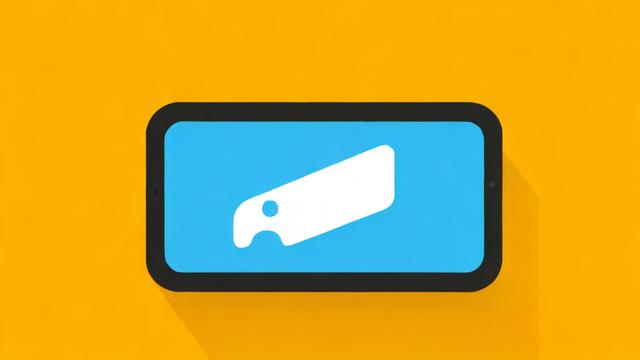
对于物理重置无效的情况,首先要确认是否按住了复位按钮足够长的时间。一般建议按住5到10秒,直到指示灯闪烁为止。如果还是不行,可能是硬件出现了故障,这时可以尝试联系厂商客服寻求进一步帮助。
至于恢复出厂设置后无法上网的问题,通常是由于网络配置不正确引起的。你需要检查宽带服务商提供的账号和密码是否输入准确,同时确保选择了正确的连接类型,例如PPPoE或动态IP。如果不确定具体设置,可以参考路由器说明书或者咨询宽带技术支持人员。通过逐步排查,相信很快就能让网络恢复正常工作。
以上就是关于WiFi重置过程中常见问题的一些处理方法。希望这些技巧能够帮到你,让你在面对类似状况时更加从容不迫。







